ឧទាហរណ៍យើងស្ថិតនៅក្នុងថតឯកសារ "បុគ្គលិក" . ប្រសិនបើបុគ្គលិកត្រូវបានដាក់ជាក្រុមតាមវាល "សាខា" , ![]() បោះបង់ការដាក់ក្រុម ។
បោះបង់ការដាក់ក្រុម ។
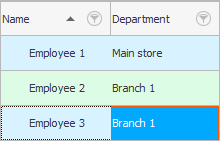
ជួរ "ឈ្មោះពេញ" ឈរដំបូង។ ប៉ុន្តែ ប្រសិនបើអ្នកចាប់យកចំណងជើងដោយប្រើកណ្ដុរ អ្នកអាចផ្លាស់ទីវាទៅកន្លែងផ្សេងទៀត ឧទាហរណ៍ ទៅចុងបញ្ចប់នៃតារាង បន្ទាប់ពីវាល "សាខា" .
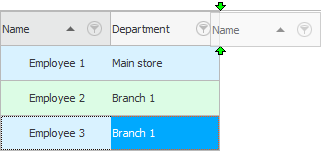
អ្នកត្រូវបញ្ចេញជួរឈរដែលបានផ្លាស់ទីនៅពេលដែលព្រួញពណ៌បៃតងបង្ហាញអ្នកពីកន្លែងដែលជួរឈរគួរឈរ។
![]() មិនចាំបាច់ផងដែរ។
មិនចាំបាច់ផងដែរ។ ![]() ជួរឈរអាចត្រូវបានលាក់ ហើយអ្វីដែលចាំបាច់ដែលត្រូវបានលាក់ជាបណ្តោះអាសន្នអាចត្រូវបានបង្ហាញ។
ជួរឈរអាចត្រូវបានលាក់ ហើយអ្វីដែលចាំបាច់ដែលត្រូវបានលាក់ជាបណ្តោះអាសន្នអាចត្រូវបានបង្ហាញ។
សូមបង្ហាញជួរទីបីសម្រាប់ភាពច្បាស់លាស់បន្ថែមទៀត "ឯកទេស" .
ហើយឥឡូវនេះសូមសាកល្បងការពិតដែលថាជួរឈរអាចត្រូវបានផ្លាស់ទីមិនត្រឹមតែទៅចំហៀងប៉ុណ្ណោះទេប៉ុន្តែថែមទាំងទៅកម្រិតមួយទៀតផងដែរ។ ចាប់យកវាល "ឈ្មោះពេញ" ហើយអូសវាជាមួយនឹងការផ្លាស់ប្តូរចុះក្រោមបន្តិចដើម្បីឱ្យព្រួញពណ៌បៃតងបង្ហាញយើងថាវាលនេះនឹងក្លាយជា 'ជាន់ទីពីរ' ។
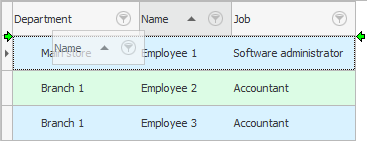
ឥឡូវនេះបន្ទាត់មួយត្រូវបានបង្ហាញជាពីរកម្រិត។ វាងាយស្រួលណាស់ក្នុងករណីដែលមានវាលច្រើនក្នុងតារាង ហើយក្នុងពេលតែមួយអ្នកមិនអាចលាក់ពួកវាខ្លះបានទេ ដោយសារអ្នកប្រើពួកវាទាំងអស់យ៉ាងសកម្ម។ ឬអ្នកមានអង្កត់ទ្រូងតូចមួយនៃម៉ូនីទ័រ ប៉ុន្តែអ្នកចង់ឃើញព័ត៌មានច្រើន។
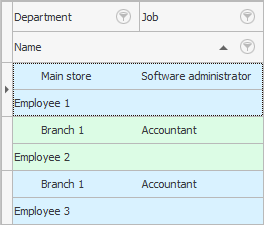
![]() មធ្យោបាយងាយស្រួលមួយទៀតដើម្បីបំពាក់ជួរឈរបន្ថែមទៀតនៅលើអេក្រង់តូចគឺត្រូវ ផ្លាស់ប្តូរទទឹងជួរឈរ ។
មធ្យោបាយងាយស្រួលមួយទៀតដើម្បីបំពាក់ជួរឈរបន្ថែមទៀតនៅលើអេក្រង់តូចគឺត្រូវ ផ្លាស់ប្តូរទទឹងជួរឈរ ។
![]() ជួរឈរអាច លាតសន្ធឹង ដល់ទទឹងតារាង។
ជួរឈរអាច លាតសន្ធឹង ដល់ទទឹងតារាង។
![]() ស្វែងយល់ពីរបៀបដែលអ្នកអាច បង្កក ជួរឈរសំខាន់បំផុតដើម្បីឱ្យអ្នកផ្សេងទៀតបន្តរមូរ។
ស្វែងយល់ពីរបៀបដែលអ្នកអាច បង្កក ជួរឈរសំខាន់បំផុតដើម្បីឱ្យអ្នកផ្សេងទៀតបន្តរមូរ។
សូមមើលខាងក្រោមសម្រាប់ប្រធានបទមានប្រយោជន៍ផ្សេងទៀត៖
![]()
ប្រព័ន្ធគណនេយ្យសកល
2010 - 2024